Для чего нужен пинг (ping) и тресерт (tracert)… ~ Сетевые заморочки
Допустим, мы с вами решили собрать сеть всего из двух компьютеров. Что мы для этого будем делать? Мы возьмем и соединим сетевые карты компьютеров с помощью кроссоверного патчкорда. Подумайте, что вы будите делать дальше? Кинетесь сразу же играть в игрушки по сети? Конечно же нет, сначала вы проверите работоспособность собранной сети. Возникает другой вопрос как же это сделать? Конечно, можно расшарить на одном компьютере сетевую папку и попробовать скопировать из нее файлы на другой компьютер, но поверьте мне, есть более элегантные способы проверить работоспособность вашей сети, вот именно о них мы и поговорим сегодня в данной статье.
Не буду вас долго томить и сразу перейду к делу. В большинстве существующих операционных систем (Windows, Linux, MAC OS) присутствуют встроенные утилиты позволяющие проверить связность сети (тоесь проверить видит один компьютер другой или нет) этими утилитами являются ping и tracert (в ОС Linux traceroute). Попытаюсь объяснить вам назначение этих утилит.
Начнем с утилиты ping. Не буду говорить сложных вещей, а приведу пример из жизни. Вспомните свое ранее детство, вы гуляете во дворе. Ваши родители дома. Ваша мама периодически выходит на балкон и громко кричит ваше имя на весь двор (например так Егоооор!), для того чтобы проверить не ушли ли вы слишком далеко от дома, вы что то отвечаете ей в ответ (Да мам, я тут), мама понимает что вы рядом с домом и успокаивается на какое то время. Примерно так же работает утилита ping. При своей работе утилита ping с компьютера, на котором она выполняется, посылает специальные ICMP пакеты на другой, если тот компьютер шлет ответные пакеты, то он доступен, если же он не отвечает, то соответственно недоступен.
Утилита ping является консольной, то есть доступна из командной строки. Для того чтобы ее использовать необходимо ввести команду ping, а через пробел написать IP адрес компьютера, который проверяется на доступность, или же его доменное имя (например yandex.ru). Посмотрим как применяется ping на практике. Откройте командную строку вашего компьютера, подключенного к интернету, и введите в нее команду ping 8.8.8.8 (Все примеры, приведенные далее выполнялись в ОС семейства Windows)
| Выполнение команды ping |
Посмотрим как будет выглядеть результат выполнения команды ping, если проверяемый адрес недоступен. Результат представлен на рисунке.
| Запрашиваемый сервер не отвечает на запрос |
Команда ping имеет ряд параметров. Рассмотрим наиболее часто используемые из них.
Ping <адрес> –t позволяет отправлять ICMP запросы (пинговать) бесконечно долго, пока вы сами не прекратите этот процесс путем нажатия Ctrl+C. Иногда бывает очень удобно пинговать какую либо железку с параметром –t во время ее настройки, для того чтобы наблюдать как она себя поведет при изменении конфигурации.
| Выполнение команды ping с параметром t |
Ping <адрес> –n дает возможность задать точное число отправляемых ICMP запросов.
| С помощью параметра n выставили отправлять всего 2 запроса |
Ping <адрес> –l позволяет управлять длиной отправляемых запросов.
| Отправляем запросы по 999 байт |
У команды ping есть еще много параметров, просмотреть их список и их назначение можно выполнив в командной строке команду ping /?
| Получение справки |
Теперь настало время рассмотреть вторую утилиту – tracert. Для объяснения принципа ее работы вспомним тот же самый случай из детства – «Вы гуляете, мама на балконе». Допустим вы отошли от своего места прогулки немного дальше чем обычно, и уже не слышите как мама завет вас. Но к счастью во дворе гуляет ваша знакомая, которая слышит вашу маму, отвечает ей что вас во дворе нет, но она знает где вас найти, после чего она бежит искать вас, находит и передает вам сообщение от мамы. Tracert действует аналогично, вы отправляете ICMP запрос к какому либо узлу, и пока запрос не достигнет данного узла, вам будут отвечать все маршрутизаторы, через которые проходил запрос.
| Результат работы утилиты tracert |
Действие аналогичное утилите tracert можно получить используя команду ping с параметром –i, который задает время жизни пакета TTL, вот только выполнять ее потребуется несколько раз. Например, используя команду ping 8.8.8.8 –i 1, вы получите первый маршрутизатор на пути к 8.8.8.8, используя команду ping 8.8.8.8 –i 2 – второй и т.д.
Надеюсь прочтя эту статью вы смогли получить основное представление о назначение команд ping и tracert =)
Что такое команда Ping и зачем она нужна
Мир уже не мыслим жизнь без интернета. Миллионы людей сидят в социальных сетях, играют в онлайн-игры, ищут информацию в поисковиках, совершают покупки и платят за те или иные услуги. И если еще несколько лет назад о скорости и качестве интернета речь нечасто заходила, то сейчас при огромном выборе провайдеров эти два качества интернет-услуг выходят на первый план. Поэтому энергия и силы потрачены на диагностику и отладку работы компьютерных сетей, а это вовсе не простая задача.
Часто возникают проблемы с отсутствием связи некоторых пользователей или даже целой группы машин. Что же делать тогда? И как же определить администратору качество и доступность отдельных узлов и сегментов сети?
 Во многом прояснить ситуацию сможет команда Ping, применять которую можно практически в любой операционной системе. Давайте попробуем разобраться, что это за команда, и в каких случаях она используется.
Во многом прояснить ситуацию сможет команда Ping, применять которую можно практически в любой операционной системе. Давайте попробуем разобраться, что это за команда, и в каких случаях она используется.Команда Ping определяет точное время ответа удаленного сервера, на который посылаются ICMP-пакеты. Применяют ее администраторы сети для диагностики проблемы доступности отдельных сегментов или же узлов. Но это вовсе не означает, что применять ее не может обычный пользователь.
Команда Ping – универсальное средство, доступное для всех и в любой момент времени. К тому же, синтаксис ее использования настолько прост, что придется по вкусу даже человеку, который вовсе не имел дела с компьютерными сетями. Она включает широкий арсенал параметров, с помощью которых можно поставить перед системой более точные параметры работы. В операционных системах команда Ping (Windows, Unix) выполняется достаточно просто. Для этого нужно просто запустить ее в соответствующем приложении.
 Так, например, пользователям Windows достаточно запустить командную строку и ввести следующий текст: ping , где в треугольных скобках указан тот узел, для которого вы собираетесь проверить ping. Для пользователей Unix-систем все вышеописанные действия достаточно исполнить в терминале.
Так, например, пользователям Windows достаточно запустить командную строку и ввести следующий текст: ping , где в треугольных скобках указан тот узел, для которого вы собираетесь проверить ping. Для пользователей Unix-систем все вышеописанные действия достаточно исполнить в терминале.Команда Ping наиболее часто используется с параметрами -t, -s, -i. Первый позволяет отслеживать действие команды неограниченное число раз (то есть ping не завершает свою работу по истечении отведенного стандартными настройками времени). Второй – изменить размер ICMP-пакета, который посылается некоторому компьютеру или серверу, ну а третий – изменить интервал между посылкой этих пакетов. Также можно использовать и другие параметры, про которые можно узнать, вызвав локальную справку по данной команде.

Вполне логично, что у простого пользователя может возникнуть вопрос: «А как интерпретировать результаты действия команды?». Отвечая на него, стоит заметить, что ping дает общее представление о скорости перемещения пакета по существующей сети. Если он проходит между узлами с определенным интервалом, без частых скачков, то это свидетельство корректности работы, ну а если уж пакеты приходят с сильной задержкой или вообще не доходят, то это означает, что в сети присутствуют некоторые проблемы, которые необходимо срочно решать администратору компьютерной системы.
Пинг что такое в скорости, способы проверки ping
При подсоединении к сети «Интернет» пользователь сталкивается с моментами, когда скорость загрузки страницы сайта не удовлетворяет в полной мере. Та же проблема возникает у геймеров, играющих в онлайн-игры. Качество интернет-соединения здесь очень важно, как и понятие «пинг». Что это такое, для чего он нужен, проинформирует данная статья.
Что такое «пинг»
Часто со словосочетанием «пинг интернета» сталкиваются люди, играющие в игры по сети. Простыми словами, при запуске любой программы данные, или пакеты, отправляются на какие-либо серверы, имеющие также доступ в интернет.
Время, за которое информация будет передана на сервер, и пришедший ответ называются пингом (ping).
 Чем ниже значение пинга скорости интернета, тем лучше. Онлайн-игры или сервисы показывают этот параметр на экране, и он постоянно меняется.
Чем ниже значение пинга скорости интернета, тем лучше. Онлайн-игры или сервисы показывают этот параметр на экране, и он постоянно меняется.
Как использовать команду«пинг»
 Есть пользователи, интересующиеся значением пинга и статическими данными, для этого существует возможность вручную сделать проверку значения пинга интернета. Делается это при возникновении следующих ситуаций:
Есть пользователи, интересующиеся значением пинга и статическими данными, для этого существует возможность вручную сделать проверку значения пинга интернета. Делается это при возникновении следующих ситуаций:
- Низкой скорости соединения при загрузке сайтов.
- Частом исчезновении сети «Интернет».
- Зависании картинки при просмотре фильма или видео.
При сборе сведений о сети руководствуются этими данными:
- Для выбора сервера в какой-то игре значение пинга важно, ведь хочется получить удовольствие от данного процесса. А если пользователь – администратор сервера – имеет с этого доход, пинг для него более важен.
- Для размещения сайта в интернете пользуются услугами хостинга. Сервис предоставляет необходимое место на сервере. Иногда интересно узнать, как данные передаются на сервер и обратно.
- При наличии у пользователя сайта ресурс иногда посещается людьми из разных стран. Владелец может заинтересоваться, какой пинг к саиту будет у жителей той или иной страны.
Вывод здесь только один: если значение большое, значит, все будет работать медленно.
Чтобы пропинговать интернет-сайт или просто проверить качество соединения на основе полученных данных, используются различные методы в ОС Windows.
Командная строка
Простой способ проверить пинг в интернете – использовать командную строку Windows, выполнив следующие действия по порядку:
- Открыть окошко «Выполнить» с помощью клавиш Win+R. В Windows 10 возможно сразу открыть командную строку, нажав правой кнопкой мышки по меню «Пуск» и выбрать соответствующий пункт.
- В открывшемся окне прописать команду cmd.

- В Windows уже есть все необходимые команды для проверки пинга. Надо ввести в строке следующую команду: ping yandex.ru.

Вместо сайта yandex.ru вводится любой другой ресурс. Если идет процесс игры, пинговать надо этот гейм-сервер. Например, выглядит это следующим образом:
ping 117.133.124.56. - Нажать Enter и подождать.
- Нужные сведения находятся на строчке «Среднее». В результатах имеется время – минимальное и максимальное – приема-передачи, а также количество отправленных и полученных пакетов (цифры в обоих случаях идентичны).

Специальные программы
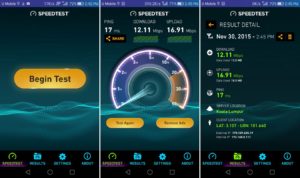 Существуют специальные сервисы в интернете, измеряющие пинг и скорость соединения. Кстати, иногда значение зависит от скорости интернета.
Существуют специальные сервисы в интернете, измеряющие пинг и скорость соединения. Кстати, иногда значение зависит от скорости интернета.
- Популярный сервис, доступный на десктопной версии, а также на мобильной – SpeedTest.
Перейдя на него, нужно нажать кнопку «Начать проверку» и ждать. На экране показываются значения скорости получения и передачи, а также ping. При проверке используются серверы, находящиеся в разных странах, то есть, существует возможность сравнивать результаты в зависимости от местоположения конечного клиента.
- Аналогичный сервис – ping-admin.ru. По дизайну чуть хуже предыдущего, но хорошо показывает информацию. Здесь больше сведений об интернет-соединении.
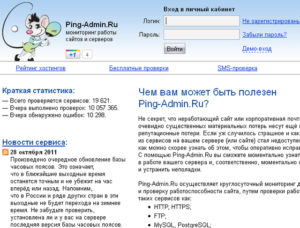 Все, что нужно сделать, – ввести адрес сайта, куда будут отправляться пакеты, выставить галочками серверы, использующиеся при проверке. В результате покажутся следующие сведения:
Все, что нужно сделать, – ввести адрес сайта, куда будут отправляться пакеты, выставить галочками серверы, использующиеся при проверке. В результате покажутся следующие сведения:
- Точка мониторинга – серверы обращения.
- IP-адрес.
- Общее время отправки и получения.
- Скорость соединения и загрузки.
- Размер страницы.
 Следующий сервис – wservice.info предоставляет услуги бесплатно. Узнать пинг в пару кликов довольно легко.
Следующий сервис – wservice.info предоставляет услуги бесплатно. Узнать пинг в пару кликов довольно легко.- И, наконец, последний в списке сервис – pr-cy.ru. Также показывает много полезной информации для держателей сайтов.
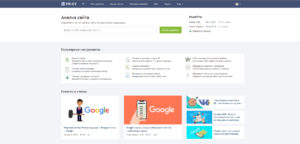
От чего зависит показатель
На пинг влияют следующие факторы:
- Проблема плохого соединения – физическое расположение серверов, к которым отправляются пакеты. Чем дальше они находятся, тем больше будет пинг.
- Канал соединения с интернетом иногда сильно загружен, так как на нем работают много приложений, подключено большое количество пользователей.
- Комплектующие также влияют на качество соединения. Показатель зависит также от используемого кабеля, настроек проводной и беспроводной сетей.
- Стоит уделить внимание выбору провайдера. Задержка сигнала способна проявиться при выборе дешевого тарифного плана. Даже при наличии дорогого тарифа проблемы часто возникают на стороне провайдера. Например, не хватает ширины канала. Стоит обратиться к сотрудникам компании, возможно, они помогут решить проблему.
- Еще один случай – физические и программные неполадки в компьютере. Надо проверить сетевую карту, кабели, какие установлены настройки. Вирусы тоже сыграют свою роль, если они есть на ПК.

Оптимальный пинг
Выше было сказано о том, что высокое значение – это плохо. С высоким пингом далеко не уйти, а значит, необходимо разобраться в оптимальном значении.
- 45 мс и менее – вариант для мультиплеера, проведения видеотрансляций на «Ютуб» или Twitch.
- 45-120 мс – при посещении интернет-сайтов, просмотре роликов не вызывает дискомфорта.
- Более 120 мс – при достижении данного показателя возникают проблемы с использованием сетевых приложений.
Если при проверке видно, что большое количество пакетов теряется на разных интернет-ресурсах, следует обратиться к провайдеру.
Почему пинг способен менять значение
Для Ping нет разницы, какой подключен тариф, ему все равно: 10 или 100 Мб/сек. У разных пользователей при одинаковых тарифе и скорости интернет-соединения будет разный пинг.
Значение будет меняться все время, потому что канал одновременно использует большое количество посетителей. Даже работающие в фоне программы на компьютере влияют на это. Соответственно, о стабильности говорить не приходится.
Какой пинг лучше: высокий или низкий
Выше уже было сказано, что пинг – это время отправки пакетов на сервер и возвращение ответа. Чем это время меньше, тем лучше.
Как уменьшить пинг
 Понизить ping реально, но вероятность успеха невысокая. Существуют несколько эффективных способов:
Понизить ping реально, но вероятность успеха невысокая. Существуют несколько эффективных способов:
- С компьютером проводятся следующие мероприятия: полная очистка от пыли, замена устаревшего оборудования, выполнение оптимизации реестра, дефрагментации HDD, отключение прочих программ, работающих в фоне, использующих интернет.
- Использовать другой тариф.
- При невозможности смены провайдера обратиться в техническую поддержку, объяснив ситуацию.
- Проверить компьютер на вирусы.
- При наличии беспроводной сети проверить, кто подключился, отсоединить его с помощью настроек роутера.
Общие советы
Действенный способ – поменять интернет-провайдера. Одно такое действие иногда решает все проблемы.
Если ведется игра, рекомендуется выбрать другой сервер по самому низкому значению, указав при его выборе текущий пинг.
Утилиты для снижения пинга
При использовании следующих нужных программ возможно «улучшить» себе жизнь в интернете:
Заключение
При использовании интернета и приложений существуют факторы, влияющие на его оптимальную работу. Пинг – важный показатель, определяющий, насколько качественный интернет-канал применяется.
Если пользователь играет в онлайн-игры, владеет сервером и сайтом, знания об этом отнюдь не повредят.
 Подгорнов Илья ВладимировичВсё статьи нашего сайта проходят аудит технического консультанта. Если у Вас остались вопросы, Вы всегда их можете задать на его странице.
Подгорнов Илья ВладимировичВсё статьи нашего сайта проходят аудит технического консультанта. Если у Вас остались вопросы, Вы всегда их можете задать на его странице.Похожие статьи
что это такое и для чего он нужен
Когда речь заходит о качестве Интернет-соединения, часто можно встретить такое понятие как «пинг» (от англ. Ping) и его производное — «пинговать». В этой статье мы вкратце разберемся в таких вопросах:
- что такое Ping;
- на что он влияет;
- для чего нужно проводить пинг тест;
Что такое Ping
В оценке качества Интернет-соединения уместна аналогия с автодорогой. Дорожное покрытие бывает разным, к примеру, грунтовым, мощеным камнем или асфальтированным. Одинаковое расстояние из пункта A в пункт B по асфальту можно проехать намного быстрее, чем по камню или грунту. Здесь можно заметить прямую взаимосвязь между состоянием дорожного полотна и затраченным на дорогу временем.
Аналогично обстоят дела и с выходом в Интернет. Чем больше пинг (задержка сигнала), тем хуже состояние сетевого соединения. При этом придется потратить больше времени, добираясь до искомого сервера. Но даже высокая скорость соединения (например, 100 Mbps) при наличии большого пинга не сможет гарантировать комфортное пользование всеми благами Глобальной сети. Следует заметить, что Ping практически не влияет на качество при просмотре онлайн-видео и удобство Интернет-серфинга. Однако ситуация складывается с точностью до наоборот в случае с онлайн-играми, в которых критически важна скорость отклика.
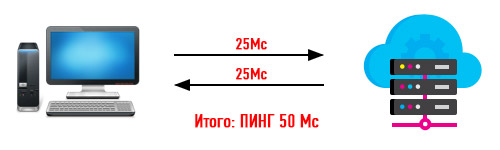
Большой пинг может стать причиной невозможности полноценного геймплея с применением Интернет-соединения. Ярким примером здесь может послужить легендарный шутер Counter Strike. Помимо очевидного (т.е. производительности ПК) дополнительным фактором, влияющим на стабильность и комфорт игры, является именно Ping.
Когда нужен Ping test
Если стабильность работы программного обеспечения ПК зависит от пинга, то данный показатель обязательно должен находиться в пределах допустимой нормы. В ином случае рекомендуем обращаться к провайдеру для решения существующей проблемы. Для точного определения «задержки» соединения в миллисекундах можно воспользоваться простейшим онлайн тестом.

Что такое ПИНГ и зачем его проверять
В эпоху стремительного развития информационных технологий сегодня тратить время на чисто механические операции, такие как загрузка сайтов, уже недопустимо. Для современных пользователей время получения необходимой информации из Интернет исчисляется мгновениями. И если вдруг скорость Сети начинает падать, то необходимо выполнить ее диагностику, одним из инструментов которой и является пинг.
Содержание статьи:
Зачем нужно проверять пинг
Вы, конечно, знаете команду ping, с помощью которой можно проверить, насколько доступен с нашего компьютера тот или иной сетевой ресурс. Если говорить более простыми словами, то понятие «пинговать» обозначает проверку скорости отправки тестового пакета данных на удаленный сервер и скорости получения обратных пакетов.
Проверка пинга необходима, если возникают проблемы с интернет-соединением:
- Падает скорость загрузки сайтов;
- Периодически происходят обрывы связи;
- Если воспроизведение видео начинает притормаживать.
Диагностика с помощью пинга также необходима в следующих случаях:
- Выбор игрового сервера. Во многих онлайн-играх очень важно иметь устойчивое соединение.
- Хостинг. Выбирая место для своего сайта, в первую очередь следует проверить пинг от своего компьютера до хостинг-провайдера.
- Администраторам сайтов для проверки доступа к сайту из разных точек мира.
Как выполнить пинг
Командная строка
Мы уже рассматривали с вами основной способ пингования – команду ping, запускаемую в командной строке. Если показатель времени ожидания не превышает 100 мс, пауз в загрузке сайта не будет. Если же этот параметр превышает 150 мс – следует внимательнее присмотреться к качеству своего соединения.
Онлайн-сервисы
- Ping-admin.ru. Позволяет протестировать пинг из разных мест. Вводим адрес, отмечаем места и жмем «Начать проверку».

По окончании получаем подробный отчет.
- Wservice. Вводим адрес сайта, выбираем «Пинг хоста», и жмем «Выполнить.

- Whoer. Сервис позволяет проверить пинг вашего сайта из некоторых мест Европы, Америки и Азии. Пользоваться также очень просто – вводим адрес сайта и жмем «Проверить Ping».

Вместо послесловия
Мы познакомились поближе с параметром «ping», благодаря которому можно оценить качество интернет-соединения. Надеемся, теперь вы будете правильно использовать этот простой и очень полезный инструмент.
поделитесь с друзьями:
ВКонтакте
OK
Что такое пинг и как его использовать :: SYL.ru
Блуждая по просторам интернета, играя в сетевые игры, вы рано или поздно столкнетесь с таким понятием, как пинг. Что же это такое и как его использовать? Начнем с того, что для игр или блуждания по просторам всемирной паутины пинг имеет одно значение, а для владельцев сайтов – другое.
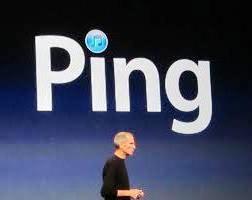
Что такое пинг в игре и серфе по веб-ресурсам
Самое общее определение звучит так: это время, за которое отосланный вашим компьютером проверочный пакет доходит до другого компьютера и проделывает обратный путь. Как это происходит? Специальная программа формирует определенной формы пакет, отсылает его по указанному адресу (примером может служить игровой сервер) и отмечает время его возвращения. При этом оценивается не только время, но и искажения, которые могут появиться в информации, т.е. качество канала. Понятно, что чем меньше время (пинг) реакции, тем быстрее грузится сайт или меняется картинка во время игры. Соответственно, маленький пинг – это хорошо, а большой, естественно, плохо.
Как узнать пинг
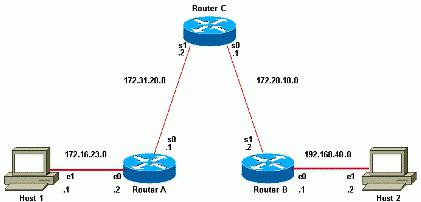 Время отклика или пинг можно узнать при помощи штатной программы Windows. Для этого нужно нажать кнопку «Пуск», в правом столбце внизу есть пункт «Выполнить», кликаем по нему. В открывшемся окне вводим команду типа: ping ххх.ххх.ххх.хх, где ххх.ххх.ххх.хх – IP-адрес требуемого сервера или страницы в интернете. Например, ping 215.169.244.25 -t. Значок «-t» указывает на то, что контролировать пинг нужно на протяжении длительного времени (его ставят через пробел после адреса). Если этого не сделать, то время отклика проверяется только четыре раза. Узнали, что такое пинг, даже знаем его значение, но как его использовать? Да практически никак. Это тестовое средство, которое дает возможность оценить качество интересующего вас канала и наличие на нем физических поломок (обрыва, повреждения кабеля, блокировки трафика или неработающего сервера).
Время отклика или пинг можно узнать при помощи штатной программы Windows. Для этого нужно нажать кнопку «Пуск», в правом столбце внизу есть пункт «Выполнить», кликаем по нему. В открывшемся окне вводим команду типа: ping ххх.ххх.ххх.хх, где ххх.ххх.ххх.хх – IP-адрес требуемого сервера или страницы в интернете. Например, ping 215.169.244.25 -t. Значок «-t» указывает на то, что контролировать пинг нужно на протяжении длительного времени (его ставят через пробел после адреса). Если этого не сделать, то время отклика проверяется только четыре раза. Узнали, что такое пинг, даже знаем его значение, но как его использовать? Да практически никак. Это тестовое средство, которое дает возможность оценить качество интересующего вас канала и наличие на нем физических поломок (обрыва, повреждения кабеля, блокировки трафика или неработающего сервера). Если все дело в плохом соединении и физической поломке, нужно это устранить, соответственно, пинг изменится в лучшую сторону. Ну а если все в порядке, то уменьшить его значение можно только изменением маршрута и использованием других серверов, но это уже другая история.
Если все дело в плохом соединении и физической поломке, нужно это устранить, соответственно, пинг изменится в лучшую сторону. Ну а если все в порядке, то уменьшить его значение можно только изменением маршрута и использованием других серверов, но это уже другая история.Что такое пинг для владельцев сайтов
Обладатели блогов и других интернет-ресурсов на WordPress или иных движках рано или поздно получают сообщения о том, что какой-то сторонний ресурс сослался на их сайт. Это сообщение также носит название «пинг». Оно отправляется в том случае, когда при публикации материала упоминается определенный сайт. Такие вещи WordPress отслеживает автоматически. Существуют еще один тип сообщений, также называемых пингом: они отправляются ведущим поисковикам и при публикации нового материала у вас на блоге. Это делается для ускорения индексации новых текстов. Существуют также специальные пинг-сервисы, служащие для тех же целей: чем быстрее поисковики узнают о новых статьях, тем быстрее появятся они в выдаче по ключевым запросам, а значит, быстрее к вам придут новые посетители. Но работать с такими системами нужно осторожно: сообщение отправляется всякий раз, как вы что-то меняете в статье (даже при простом исправлении ошибок), что может привести к бану (блокировке). Для устранения этого явления используют специальные программы-плагины: No Ping Wait, Smart Update Pinger, Cbnet-ping-optimizer и др. Они позволяют отправлять сообщения только при публикации нового текста, а не при его редактировании или написании. С их помощью пинг сайта для поисковиков будет проводиться в оптимальном режиме, а новые материалы будут индексироваться в самое короткое время, в то же время не подвергаясь угрозе блокировки аккаунта.
Итоги
Как видите, однозначно сказать, что такое пинг, нельзя – все зависит от того, где, как и кем он используется.
Что значит «пинговать»?
В этой статье мы расскажем о том, что значит пинговать и что такое ping, как сделать ping (пинг) на компьютере. Давайте сначала разберемся для чего вообще нужен этот ping. Это очень полезная процедура, которая может пригодиться в разных ситуациях. К примеру, для настройки роутера или проверки работы соединения с другим компьютером в локальной или глобальной сети. Также может потребоваться сделать пинг к какому-то сайту, для того, чтобы проверить его работу и стабильность соединения.
К примеру, интернет провайдер, который предоставляет IT аутсорсинг может попросить вас сделать пинг и прислать результаты проверки. Это может произойти в случае, если у вас появятся какие-то проблемы с соединением с интернет. Или если у вас имеется небольшая компьютерная сеть, то вам может потребоваться эта команда для проверки соединения с каким-либо компьютером внутри этой сети.
Бывает, что требуется проверить соединение с интернет и тогда вы можете использовать пинг для того, чтобы проверить связь с сервером (роутером), иногда интернет соединение не работает из-за неисправности серверов DNS, и тогда, чтобы проверить соединение пинговать нужно их.
А если вы планируете создать свой сайт, то такая команда как ping поможет вам узнать отвечает ли сайт или нет. К примеру, когда вы создаете сайт, вы можете узнать делегировался ли этот домен или нет. Кроме того команда пинг позволяет проверить качество связи с сервером на котором размещен ваш сайт.
Мы выяснили, что команда ping является очень полезной, а теперь пришло время узнать о том как можно ее сделать. Покажем это на примере системы Windows XP, но от процедуры системы Windows 7 она почти ничем не отличается.
Что такое ping?
На самом деле ping это такая утилита. А используют ее для того, чтобы проверить соединение в сетях с основой TCP/IP. А если сказать более простым языком, то ping (пинг) — это некоторый промежуток времени, за который пакет данных, который был отослан с вашего компьютера доходит до компьютера-сервера и возвращается обратно.
Как сделать ping?
Сейчас мы опишем саму процедуру выполнения этой команды, и посмотрим, как сделать ping к сайту, что позволит проверить работу и стабильность интернет соединения, или проверить работу сайта, к которому будет послана команда ping.
В системе Windows XP нажимаем «Пуск» и выбираем «Выполнить».
В системе Windows 7 необходимо нажать на «Пуск», затем «Все программы» и «Стандартные», а там выбрать «Выполнить». Вы также можете нажать сочетание клавиш Win+R.
В результате этого на экране мы должны увидеть окно. В этом окне необходимо написать команду cmd и нажать «Enter».
После этого должно открыться окно, в котором мы будем делать сам ping. Если вам нужно сделать ping для того, чтобы проверить свое интернет соединение, то лучше делайте пинг к известным сайтам, таким как yandex.ru. Вы также можете пинговать не сам сайт, а лишь роутера. В этом случае вместо имени или адреса сайта вы должны будете указать адрес роутера, как правило, это 192.168.1.1. Если же вы будете делать пинг для того, чтобы проверить работу какого-то сайта, то естественно пинговать следует его.
Итак, начинает вводить команду ping имя_сайта, т.е. команда к сайту google.com будет выглядеть так:
ping google.com
После того, как вы ввели команду необходимо нажать «Enter». После этого подождать несколько секунд и посмотреть результат. …
Теперь нужно посмотреть на количество потерянных пакетов, хорошо, когда их число равно нулю. Вместо google.com вы можете вводить имя любого другого сайта или компьютера или его IP адрес. Если сервер отправил ответ, это означает что сайт работает и ваше интернет соединение тоже.
Если вы захотите скопировать результат пинга, чтобы отправить его своему интернет провайдеру или хостинг компании, то вы можете сделать скриншот и отправить, а можно и скопировать сам текст. Для этого вам нужно будет нажать правой кнопкой мыши в окне, где выполнялась команда и выбрать «Пометить».
После чего необходимо выделить нужный текст и нажать «Enter». Таким образом, текст будет скопирован, и вы сможете вставить его в текстовый документ.
Вот так легко и просто мы проверили ping на компьютере.
Ну что такое команда ping мы узнали, теперь вы точно сможете использовать ее, когда это будет необходимо.
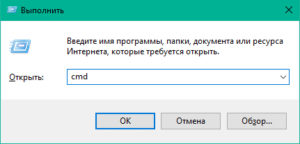
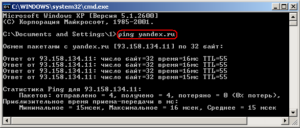
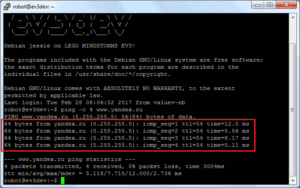
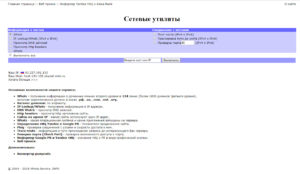 Следующий сервис – wservice.info предоставляет услуги бесплатно. Узнать пинг в пару кликов довольно легко.
Следующий сервис – wservice.info предоставляет услуги бесплатно. Узнать пинг в пару кликов довольно легко.


